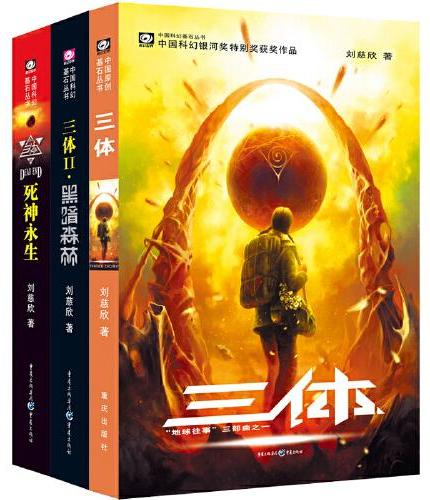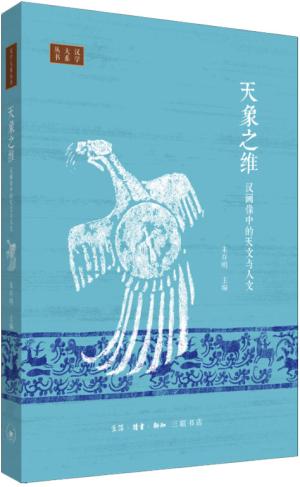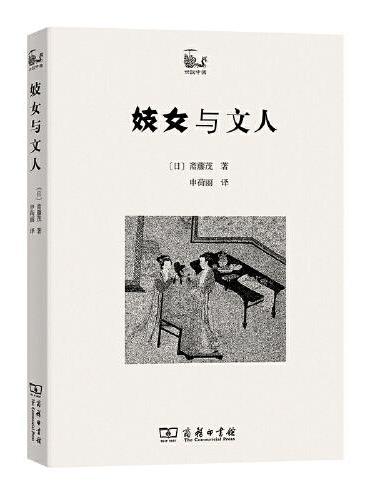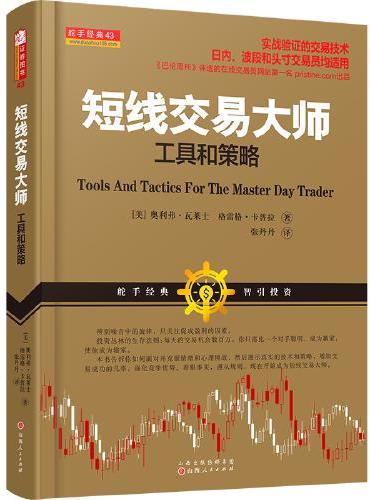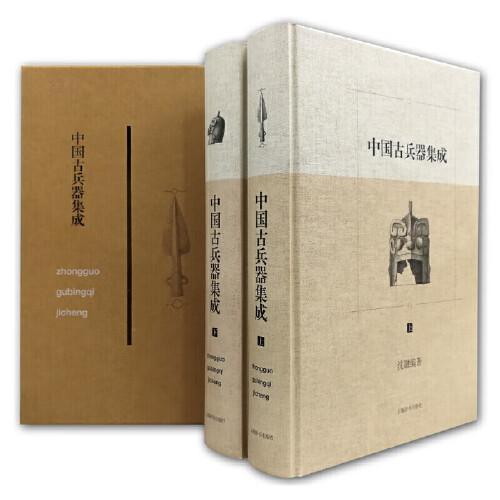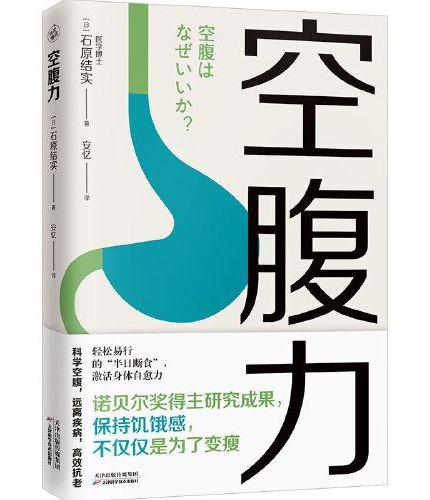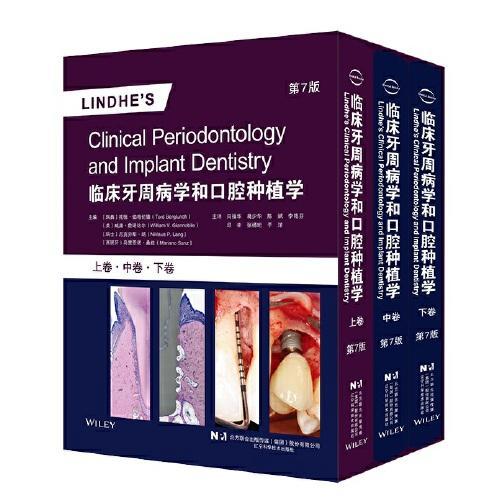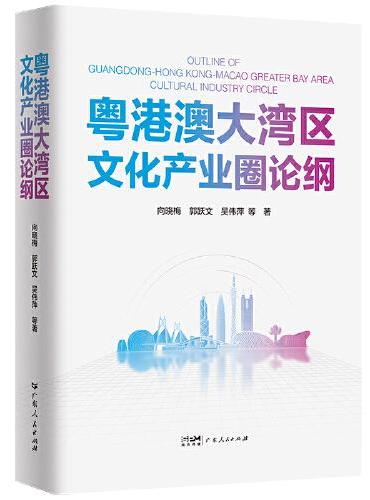新書推薦:
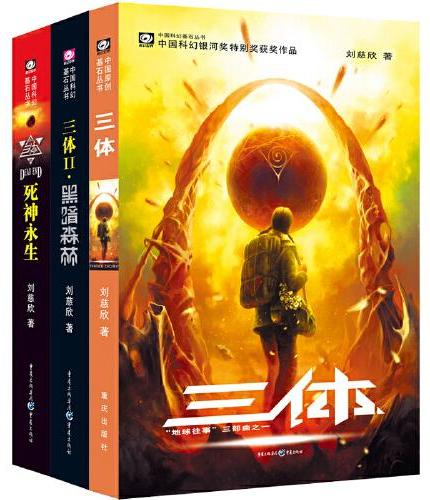
《
三体(全三册)
》
售價:HK$
113.5
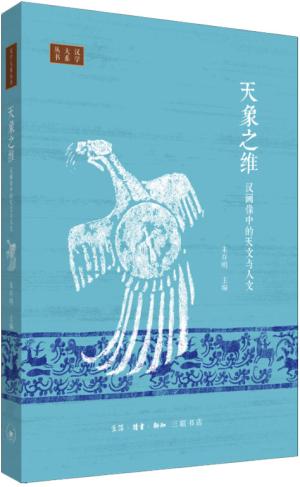
《
天象之维:汉画像中的天文与人文
》
售價:HK$
105.0
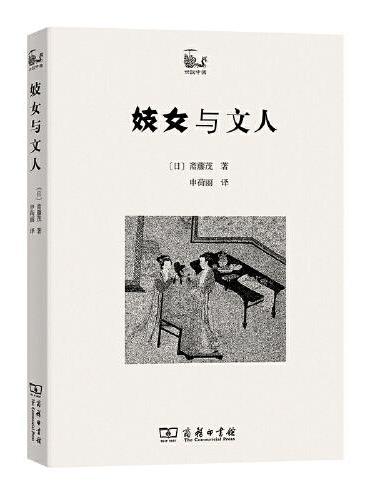
《
妓女与文人
》
售價:HK$
38.4
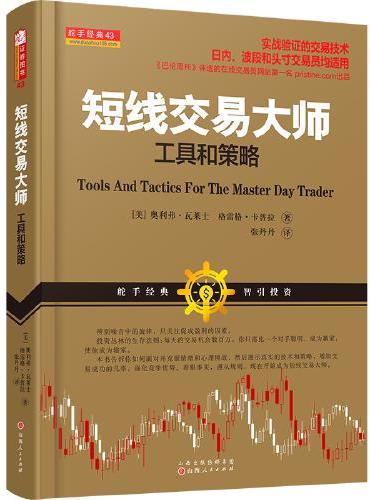
《
舵手证券图书 短线交易大师:工具和策略 24年新修订版 实战验证的交易技术 经典外版书
》
售價:HK$
93.6
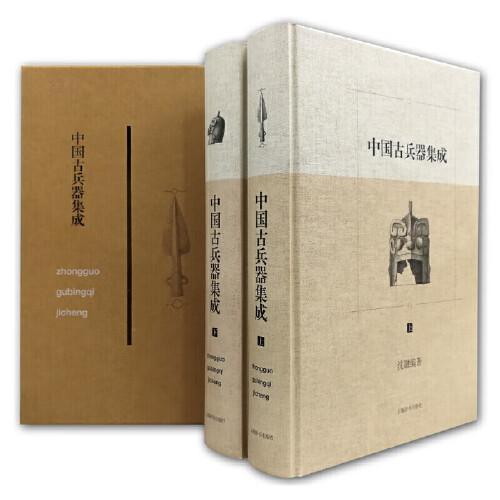
《
中国古兵器集成
》
售價:HK$
816.0
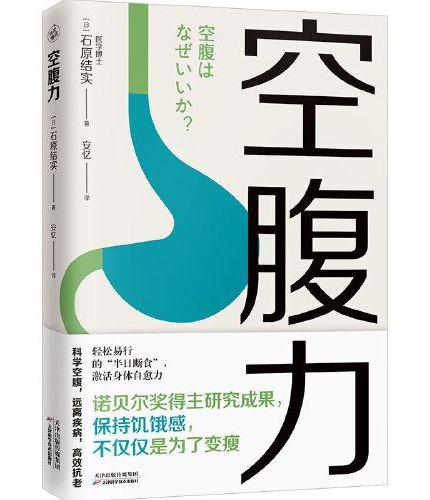
《
空腹力+轻断食:正在横扫全球的瘦身革命(全2册)
》
售價:HK$
123.6
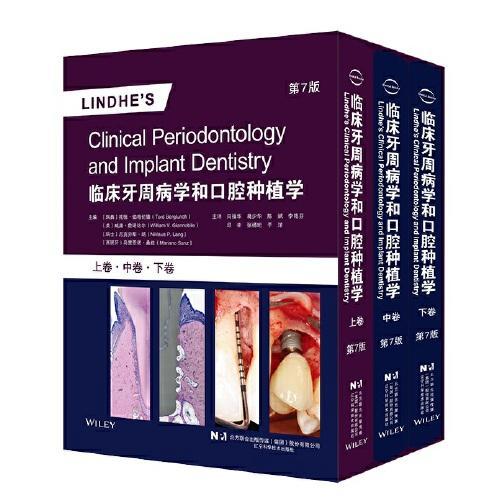
《
临床牙周病学和口腔种植学 第7版
》
售價:HK$
1557.6
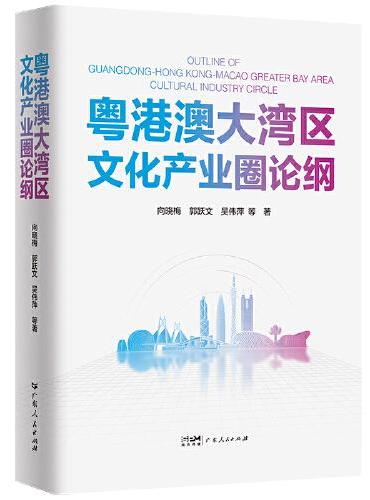
《
粤港澳大湾区文化产业圈论纲
》
售價:HK$
153.6
|
| 編輯推薦: |
|
本书由浅入深地介绍了如何使用Autodesk Revit Architecture软件来进行建筑设计。其中,每一个模块都从一个实际案例开始,通过完成实际案例的设计来掌握相应的知识点和操作技能。模块6还通过完成一个完整的项目一栋小别墅的完整设计,来教会初学者如何整合前面学习的各个部分的设计方法,完成一个完整项目的设计,同时也能促使初学者思考如何运用已经学习过的内容,达到融会贯通的目的。
|
| 內容簡介: |
随着BIM技术在工程建设行业的应用越来越广泛,建筑信息化的发展也得到了国家的高度重视,已经出台了一系列政策来大力推广BIM技术。在推动BIM技术发展的众多BIM软件中,以Revit系列软件较为流行、使用较广泛。
本书由浅入深地介绍了如何使用Autodesk Revit Architecture软件来进行建筑设计。其中,每一个模块都从一个实际案例开始,通过完成实际案例的设计来掌握相应的知识点和操作技能。模块6还通过完成一个完整的项目一栋小别墅的完整设计,来教会初学者如何整合前面学习的各个部分的设计方法,完成一个完整项目的设计,同时也能促使初学者思考如何运用已经学习过的内容,达到融会贯通的目的。
为了方便教学,本书还配有电子课件等教学资源包,任课教师和学生可以登录我们爱读书网(www.ibook4us.com)免费注册并浏览,或者发邮件至husttujian@163.com免费索取。
本书适合于建筑工程师、结构工程师、施工管理人员、软件开发工程师、BIM的爱好者作为学习及参考用书以及作为普通高等院校、高职高专院校相关课程的教学用书。
|
| 目錄:
|
模块1BIM与Revit简介()
单元1BIM简介()
一、 BIM的概念()
二、 BIM的特点()
三、 BIM的价值优势()
四、 BIM系列软件分析()
单元2Revit简介()
一、 Revit软件概述()
二、 Revit软件的基本功能()
三、 Revit基本术语()
四、 Revit界面介绍()
五、 Revit菜单命令()
模块2标高与轴网的创建()
单元1实例分析()
一、 建模命令调用()
二、 实例操作()
单元2知识扩展()
一、 标高的编辑()
二、 轴网的编辑()
单元3疑难解答()
单元4训练与提高()
模块3墙体的创建()
单元1实例分析()
一、 建模命令调用()
二、 实例操作()
单元2知识扩展()
一、 叠层墙的创建()
二、 复合墙的创建()
三、 墙饰条的应用()
四、 分隔缝的应用()
单元3疑难解答()
单元4思考与提升()
模块4门、 窗的创建()
单元1案例分析()
一、 建模命令调用()
二、 实例操作()
单元2知识扩展()
一、 在墙体中插入双扇防火门()
二、 标记门、 窗()
三、 修改门、 窗标记名称()
四、 门、 窗尺寸标注()
单元3疑难解答()
单元4思考与提升()
模块5楼板、 屋顶和天花板的创建()
单元1楼板的案例分析()
一、 建模命令调用()
二、 实例操作()
单元2屋顶的案例分析()
一、 建模命令调用()
二、 实例操作()
单元3知识扩展()
一、 天花板的创建与编辑()
二、 楼板的编辑()
三、 迹线屋顶的编辑()
四、 拉伸屋顶的创建与编辑()
单元4疑难解答()
单元5思考与提升()
模块6项目实例模型创建()
单元1项目准备()
单元2绘制标高和轴网()
一、 创建标高()
二、 编辑标高()
三、 创建轴网()
四、 编辑轴网()
五、 轴网的标注()
单元3地下室柱的绘制()
一、 图层可见性的设置()
二、 新建柱的类型()
三、 绘制结构柱()
单元4地下室挡墙的绘制()
一、 图层可见性的设置()
二、 地下室挡墙属性设置()
三、 绘制地下一层挡墙()
四、 绘制地下一层内墙()
五、 墙体装饰()
六、 绘制地下一层挡墙内抹灰()
单元5地下一层门、 窗和楼板()
一、 插入地下一层门()
二、 创建地下一层楼板()
单元6首层墙柱、 门、 窗和楼板()
一、 一层柱的绘制()
二、 图层可见性的设置()
三、 绘制一层柱()
四、 绘制一层外墙()
五、 绘制一层内墙()
六、 插入和编辑门窗()
七、 创建一层楼板()
单元7二层墙柱、 门、 窗和楼板()
一、 二层柱的绘制()
二、 图层可见性的设置()
三、 绘制二层柱()
四、 复制一层外墙()
五、 编辑二层外墙()
六、 绘制二层内墙()
七、 插入和编辑二层门、 窗()
八、 门、 窗大样图()
九、 创建二层楼板()
单元8屋顶()
一、 绘制一层檐口()
二、 绘制一层屋顶()
三、 绘制二层屋顶()
单元9楼梯、 洞口与坡道()
一、 楼梯和栏杆扶手()
二、 其他楼层楼梯()
三、 补充栏杆扶手()
四、 用竖井命令绘制洞口()
五、 入口台阶()
六、 坡道()
单元10入口顶棚和内建模型()
一、 背立面入口()
二、 背立面入口门套及墙体装饰()
三、 添加阳台墙饰条()
四、 添加檐沟和封檐带()
单元11场地()
一、 地形表面()
二、 地形子面域(道路)()
三、 建筑地坪()
四、 场地构件()
模块7项目后期处理()
单元1平面图深化()
一、 创建视图()
二、 尺寸标注()
三、 标记()
四、 文字注释()
单元2剖面()
一、 创建剖面()
二、 分段剖面()
单元3立面深化()
一、 创建视图()
二、 深化立面视图()
单元4大样图、 详图和门窗表的深化()
一、 大样图和详图()
二、 楼梯大样图()
单元5门窗明细表()
一、 明细表基本概念()
二、 明细表创建的基本流程()
单元6创建图纸()
一、 图纸基本概念()
二、 添加图纸的流程()
单元7表现和分析()
一、 漫游()
二、 渲染()
|
| 內容試閱:
|
在Revit软件中,轴网与标高是建筑构件三维空间定位的重要依据。例如,在平面图中,轴网可作为墙体的中心线定位;在立面图中,标高决定墙体的高度;每一个门、窗、阳台等构件的定位都与轴网、标高在三维空间上相互关联。与二维CAD软件不同,用Revit软件创建模型先要确定建筑高度方向的信息,即标高。标高用来定义楼层层高及生成平面视图,用于反映建筑构件在竖直方向的定位情况,所创建的标高根据建筑模型的实际需求来进行绘制,并非全是楼层层高。轴网用于反映平面上建筑构件的定位情况,在Revit软件中轴网确定了一个不可见的工作平面,轴网编号及标高符号样式等均可进行定制修改。
单元实例分析
某建筑共48层,其中首层地面标高为0.000,首层层高为5.7 m,第二层至第五层层高为4.5 m,第六层及以上层高均为3.9 m。按要求建立项目标高,并建立每个标高的楼层平面视图,并且按如图21所示的平面图中的轴网要求绘制项目轴网。最终结果以标高轴网为文件名保存为样板文件。
图21轴网实例
一、 建模命令调用
1. 创建标高
创建标高可采用如下两种方法。
(1) 选择建筑基准标高命令。
(2) 使用默认快捷键:LL。
2. 创建轴网
创建轴网可采用如下两种方法。
(1) 选择建筑基准轴网命令。
(2) 使用默认快捷键:GR。
3. 当前视图修改命令
1) 复制命令
使用复制命令可采用如下两种方法。
(1) 选择修改修改复制命令。
(2) 使用默认快捷键:CO。
2) 阵列命令
使用阵列命令可采用如下两种方法。
(1) 选择修改修改阵列命令。
(2) 使用默认快捷键:AR。
二、 实例操作
1. 绘制标高
下面详细介绍绘制标高的具体步骤。
(1) 步骤1双击Revit 2014简体中文图标,打开Revit软件。
(2) 步骤2单击软件左上角的应用程序菜单,在下拉菜单中选择新建项目命令,弹出新建项目对话框,在对话框中的样板文件下拉菜单中选择建筑样板,单击确定按钮,如图22和图23所示。
图22新建项目
图23选择样板
(3) 步骤3在绘图区左侧的项目浏览器中选择立面(建筑立面)南选项,在南立面中进行标高绘制,如图24所示。
Revit软件建模具备三维关联,在南立面绘制标高,在其他几个立面将显示相同的标高。
图24立面视图的选择
图25输入标高值
(4) 步骤4选中标高2图元,单击标高值4.000进入标高编辑状态,输入5.7,然后在空白处单击或按回车键完成标高编辑,软件会自动补位为标高5.700。单击标高2进入标头编辑状态,输入F2,按回车键完成设置。此时,弹出是否希望重命名相应视图对话框,单击是按钮,标高对应的楼层平面将同时更名。使用相同的方法,将标头文字标高1修改为F1,如图25所示。
注:
将光标移动到标高图元处,按下鼠标中间滑轮可上下左右移动标高图元,向上滑动鼠标中间滑轮可放大标高图元,向下滑动鼠标滑轮可缩小标高图元。
(5) 步骤5选择建筑基准标高命令进入修改丨放置标高上下文关联选项卡。以标高F2左端点为基准点,向上移动光标后输入标高值4500,按回车键完成操作。如果标头没有自动识别为F3,则手动修改标头,如图26和图27所示。
图26输入标高值
图27F3标高层的创建
(6) 步骤6选中标高图元F3,在修改丨放置标高上下文关联选项卡中选择修改复制命令。选择标高F3左端点为基准点,向上移动鼠标后输入标高值4500,按回车键完成标高F4的绘制。采用同样的方法绘制F5、F6,如图28和图29所示。
注:
复制过程中在选项栏中选中约束与多个复选框,可以保证轴网以正交的方式连续复制多个。
图28复制标高
图29标高的创建
(7) 步骤7选中标高图元F6,在修改丨放置标高上下文关联选项卡中选择修改阵列命令,在选项栏中选择线性,不选中成组并关联,项目数为44。
注:
建筑层数48,已绘制F1~F6,因为以F6为基准完成阵列命令,故项目数为44。
选择第二个激活尺寸标注命令。以F6左端点为基准点,输入标高值3900,按回车键完成绘制,如图210所示。
图210平面视图的创建
(8) 步骤8选择视图创建平面视图楼层平面命令,弹出新建楼层平面对话框。在对话框中按下Shift或Ctrl键选中F4~F49,单击确定按钮,如图210和图211所示。
图211选择楼层
注:
通过复制或阵列命令生成的标高,并没有与楼层平面进行关联,如图212和图213所示。
图212复制标高
图213陈列标高
自此,完成了该实例的标高绘制,将F49重命名为屋顶。
2. 绘制轴网
下面详细细介绍绘制轴网的具体步骤。
(1) 步骤1在绘图区左侧的项目浏览器中选择楼层平面,双击F1进入F1平面视图。
(2) 步骤2选择建筑基准轴网命令,功能区自动进入修改丨放置轴网上下文关联选项卡,如图214和图215所示。
图214轴网命令
图215上下文关联选项卡
(3) 步骤3在绘图区域左下角的适当位置单击,确定轴线起点;垂直向下移动光标,至合适距离再单击,确定该轴线终点,完成1号轴线的创建,如图216所示。
注:
向上移动光标时,如果轴线不垂直,可在移动光标的同时按下Shift键。
(4) 步骤4选中1号轴网图元,功能区选项卡自动进入修改丨轴网上下文关联选项卡。选择修改阵列命令,在选项栏中选择线性,不选中成组并关联,项目数为11,选中第二个,选择约束激活尺寸标注,以1号轴线上端点为基准点,输入轴网间距8100,按回车键完成绘制,如图216所示。
(5) 步骤5框选立面符号,在立面符号处单击,将立面符号移出轴网范围,如图217所示。
图216阵列图
图217立面符号
(6) 步骤6编辑轴网。选中任一竖向轴线,软件自动打开轴网的属性面板,如图218和图219所示。单击属性面板中的编辑类型按钮,弹出类型属性对话框,如图220所示。在对话框的类型参数选项组中的参数栏中找到轴线中段项,其值栏中对应的为无,单击无按钮,在弹出的下拉菜单中选择连续。同时,选中平面视图轴号端点1(默认)复选框。单击确定按钮,完成轴网的编辑,如图221所示。
|
|